Smart-Stapel gibt es überall in Apples Ökosystem. Bisher kennen wir die übereinander liegenden Widgets auf dem iPad, iPhone und auf dem Mac. Seit watchOS 10 im Herbst 2023 vorgestellt wurde, gibt es auch auf der Apple Watch einen smarten Stapel. Wir erklären euch, was das ist, was ein solcher Stapel bringt und wie ihr Widgets auf der Apple Watch anpassen könnt.
Smart-Stapel: So heißen Widgets auf der Apple Watch
Die Apple Watch ist mittlerweile ein fester Bestandteil des Apple Ökosystems. In der Bedienung verhält sich das handliche Gerät jedoch anders als iPhone, iPad und Co. Das, was auf dem iPhone Apps sind, sind auf der Apple Watch sogenannte Komplikationen. Diese können verschiedene Informationen anzeigen und sind teilweise in mehrfacher Ausführung pro App verfügbar. Der Aufgabe, die Widgets auf dem iPhone und iPad erfüllen, kommen Komplikationen schon relativ nah. Komplikationen sind also eine Art Widgets auf der Apple Watch.
Dennoch hat Apple eine weitere Möglichkeit der Widgets auf der Apple Watch etabliert. Die sogenannten Smart-Stapel. Das sind übereinander liegende Widgets, die auf der Apple Watch unter dem Ziffernblatt angeordnet sind. Befindet ihr euch auf einem Ziffernblatt eurer Wahl, müsst ihr nur nach unten wischen oder die digitale Krone drehen und schon seid ihr bei eurem persönlichen Smart-Stapel aka Widgets auf der Apple Watch.
Smart-Stapel bearbeiten: So geht es!
Diese Smart-Stapel könnt ihr individuell anpassen. Apples eigene Apps sowie Drittanbieter Apps können hier angezeigt werden. Die Widgets auf der Apple Watch haben im Vergleich zu iPhone oder iPad alle die gleiche Größe. Ganz oben könnt ihr jedoch ein Widget im Smart-Stapel anheften, welches drei Komplikationen permanent anzeigt. Das kommt vor allem denen zugute, die ein schlichtes Watchface mögen, aber dennoch schnellen Zugriff auf bestimmte Daten brauchen.
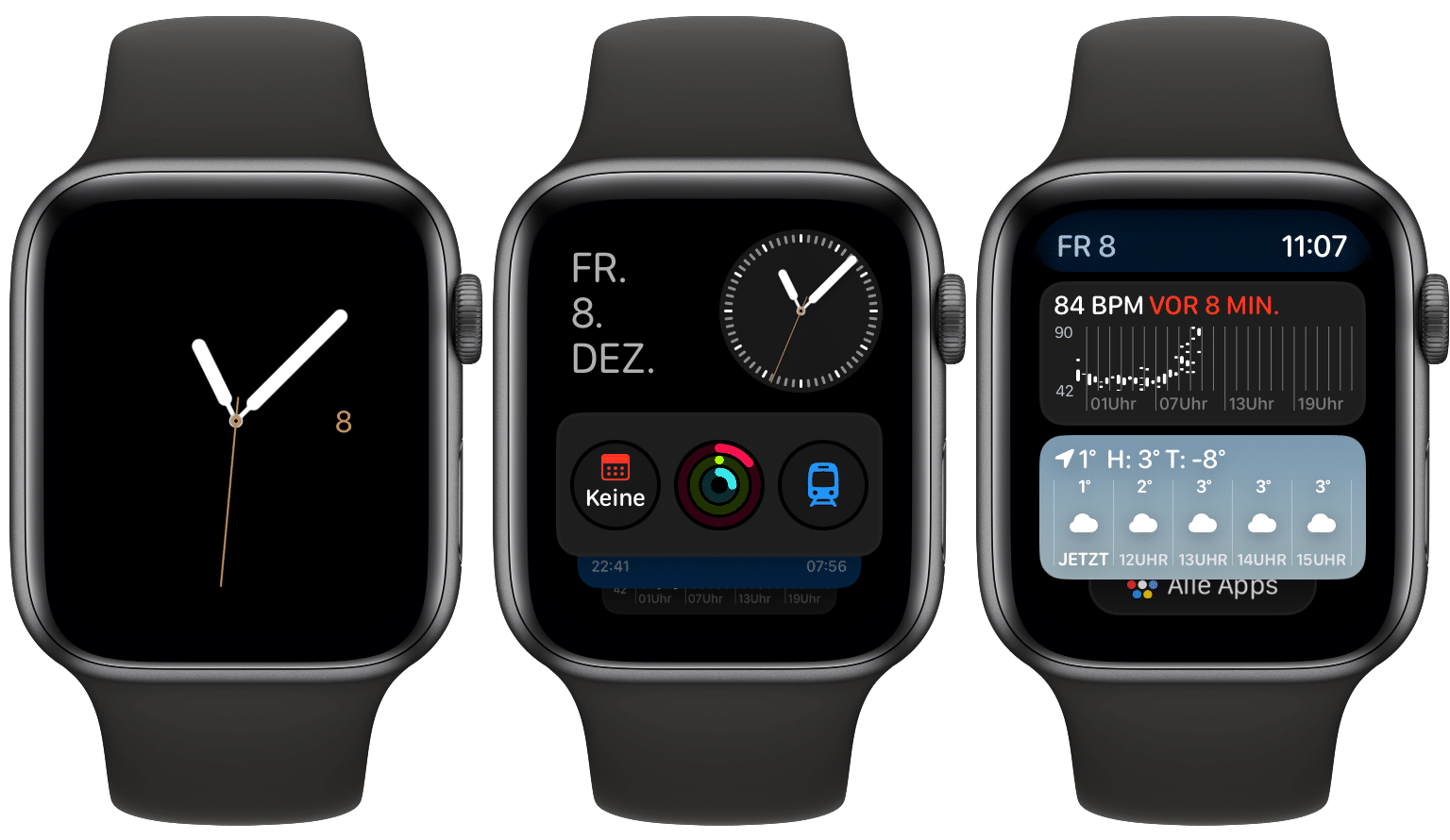
Um einen Smart-Stapel zu bearbeiten, habt ihr mehrere Möglichkeiten. Dazu müsst ihr in der Widget-Ansicht sein und den Bildschirm lange gedrückt halten:
- Widget hinzufügen: Über das Plus-Zeichen in der Mitte könnt ihr ein neues Widget auf der Apple Watch hinzufügen.
- Widget entfernen: Über das rote Minus in der linken oberen Ecke eines jeden Widgets lässt es sich entfernen.
- Widget anpinnen: Über die gelbe Stecknadel auf der rechten Seite eines jeden Widgets könnt ihr es oben fixieren. Damit wird das ausgewählte Widget immer als erstes angezeigt.
Eine Eigenschaft des Smart-Stapels ist es nämlich, dass es die ausgewählten Widgets auf der Apple Watch je nach Bedarf durchwechselt. Je nach Uhrzeit, Standort oder Nutzung der Uhr wird so ein anderes Widget ganz oben platziert. Über das Anpinnen könnt ihr ein Widget auswählen, welches von diesem Algorithmus ignoriert wird und immer ganz oben bleibt.
Fazit: Sind Widgets die Zukunft?
Smart Stapel beziehungsweise Widgets auf der Apple Watch sind eine super Option für Nutzende, die ein schlichtes Watchface haben wollen und dennoch schnellen Zugriff auf wichtige Informationen brauchen. Mit watchOS 10 hat Apple die Art und Weise grundlegend verändert, wie wir die Apple Watch nutzen. Wer weiß, wie lange es dauert, bis die Komplikationen sowie beispielsweise das Siri-Ziffernblatt komplett verschwinden und wir Informationen nur noch über Widgets auf der Apple Watch anzeigen lassen.
